华为手机wlan密码怎么修改密码
准备工作
- 确认设备信息:确保你知道华为手机当前连接的WiFi名称(SSID),以及能够正常访问该WiFi网络,如果是自家网络,还需知晓管理后台的登录账号和密码;若是公共或他人分享的网络则无法进行此项操作。
- 获取root权限(可选):部分高级设置可能需要手机具有root权限才能实现更深度的配置调整,但一般情况下修改密码不需要root权限,不过要注意的是,随意获取root权限可能会影响手机的安全性和稳定性,并且可能导致失去保修资格,请谨慎考虑是否真的必要。
通过路由器管理界面修改(适用于大多数情况)
这是最常见也是推荐的方法,因为直接在路由器上更改会同时作用于所有连接到此网络的设备,以下是详细步骤:
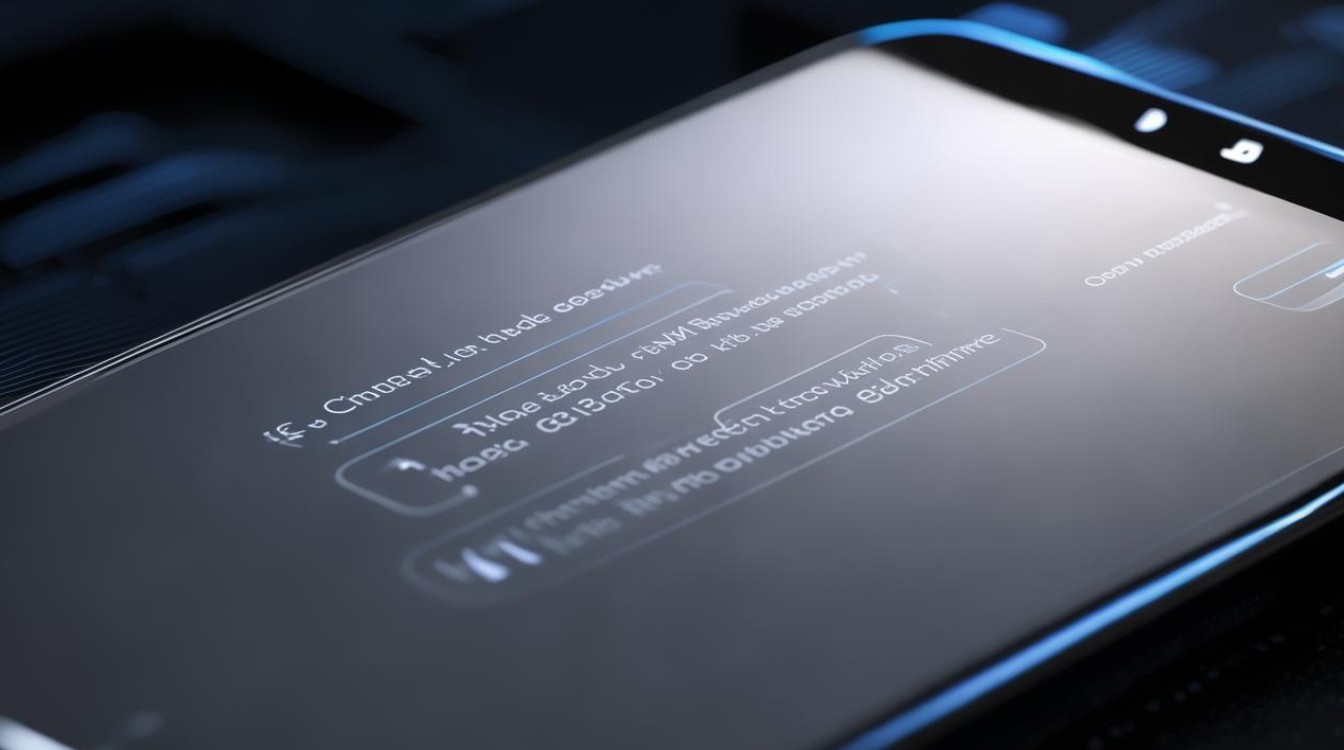
- 连接到目标WiFi:使用你的华为手机或其他支持无线功能的设备连接到想要修改密码的那个WiFi热点。
- 进入路由器设置页面:打开手机上的浏览器应用,如Chrome、Safari等,在地址栏输入路由器的管理IP地址,常见的默认网关包括
168.1.1、168.0.1或者查看路由器底部标签上的具体信息,按下回车键后,会出现登录对话框。 - 输入管理员凭据:根据提示输入正确的用户名和密码以登录路由器管理控制台,如果你之前没有自行设置过这些信息,那么可以使用路由器背面印刷的出厂预设值。
- 找到无线设置选项:成功登录之后,导航至“无线设置”、“无线网络”或类似命名的部分,这里会有关于WiFi的各项参数配置。
- 更改WiFi密码:在相应的字段中删除旧有的密码,然后键入新的强安全级别的密码组合,建议采用大小写字母+数字的特殊字符混合形式,长度不少于8位,以提高安全性,完成输入后保存更改。
- 重新连接网络:当路由器重启并应用新配置后,你需要在所有已连接的设备上重新输入刚刚设定的新密码才能再次接入互联网。
| 步骤 | 注意事项 | |
|---|---|---|
| 1 | 连接至需改密的WiFi | 确保信号良好且稳定 |
| 2 | 访问路由器管理页面 | 使用正确的IP地址 |
| 3 | 登录路由器管理系统 | 记住或找回管理员账户及密码 |
| 4 | 定位到无线设置区域 | 不同品牌的UI设计略有差异 |
| 5 | 更新并保存新的WiFi密码 | 选择强度高的新密码 |
| 6 | 设备端重新验证身份 | 所有客户端均需重新连网 |
特殊情况下的替代方案
如果出于某种原因你不能通过上述方式修改密码(例如无法物理接触到路由器),可以考虑以下几种变通办法:
隐藏网络并创建临时访客模式
某些高端型号的家用路由器提供了隐藏主网络的功能,同时还允许启用一个独立的客人专用通道,这样做的好处是可以分别为家人和朋友提供不同的访问权限,而无需改变原有的主要网络安全策略,具体做法是在路由器管理界面开启“隐藏SSID”功能,并为访客网络单独设置一个简单的临时密码。
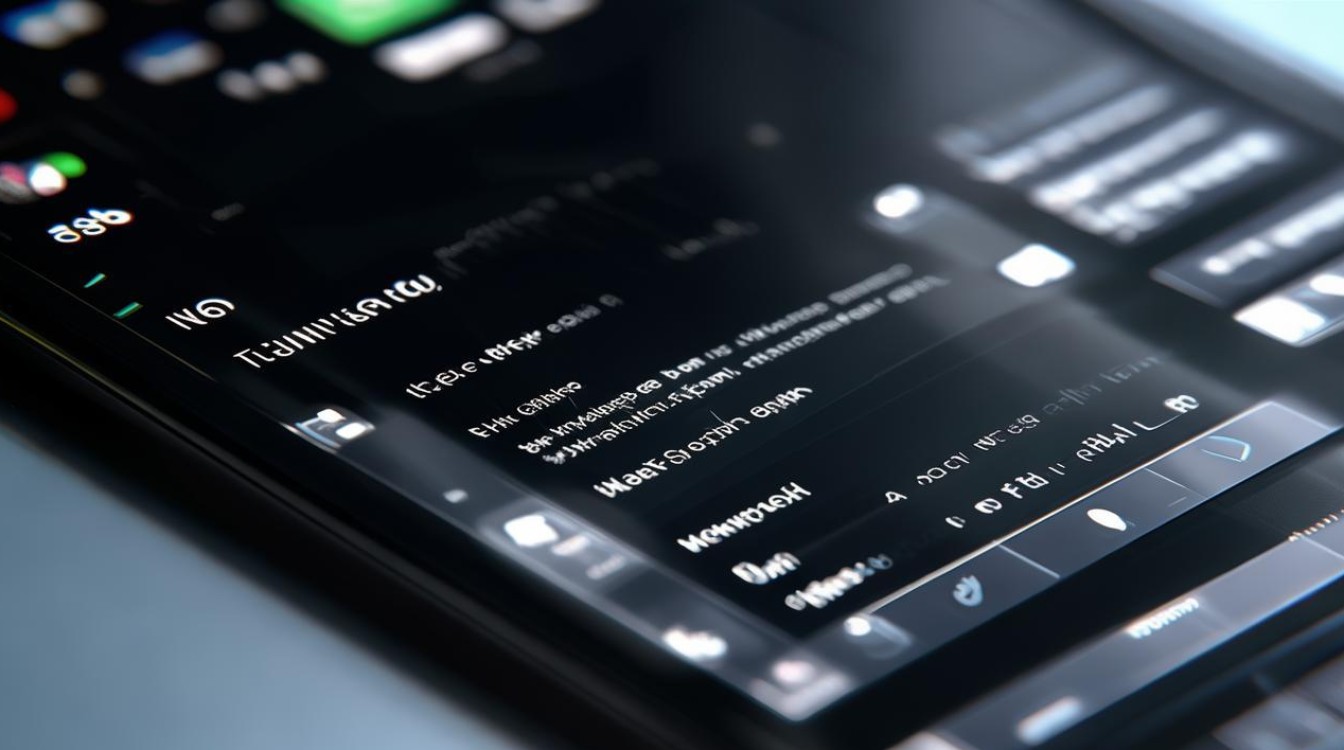
使用第三方APP辅助管理(非官方推荐)
市面上存在一些声称可以帮助用户远程操控家中智能设备的应用程序,其中某些声称也能用来修改WiFi密码,这类工具往往涉及隐私泄露风险,且兼容性不确定,因此并不作为首选解决方案,除非你非常清楚所选应用的安全性和可靠性,否则最好避免使用未知来源的软件来处理敏感信息。
相关问题与解答
Q1: 如果忘记了路由器的管理密码怎么办? A: 如果不慎遗忘了路由器的管理密码,通常只能通过恢复出厂设置来解决,找到路由器上的复位按钮(通常是一个小孔),用针长按几秒钟直到指示灯闪烁为止,这将清除所有个性化配置,包括管理员账号和密码,恢复到初始状态,之后你可以使用默认的登录凭证重新配置路由器,注意这样做也会丢失现有的所有自定义设置,所以在执行前最好先备份重要数据。
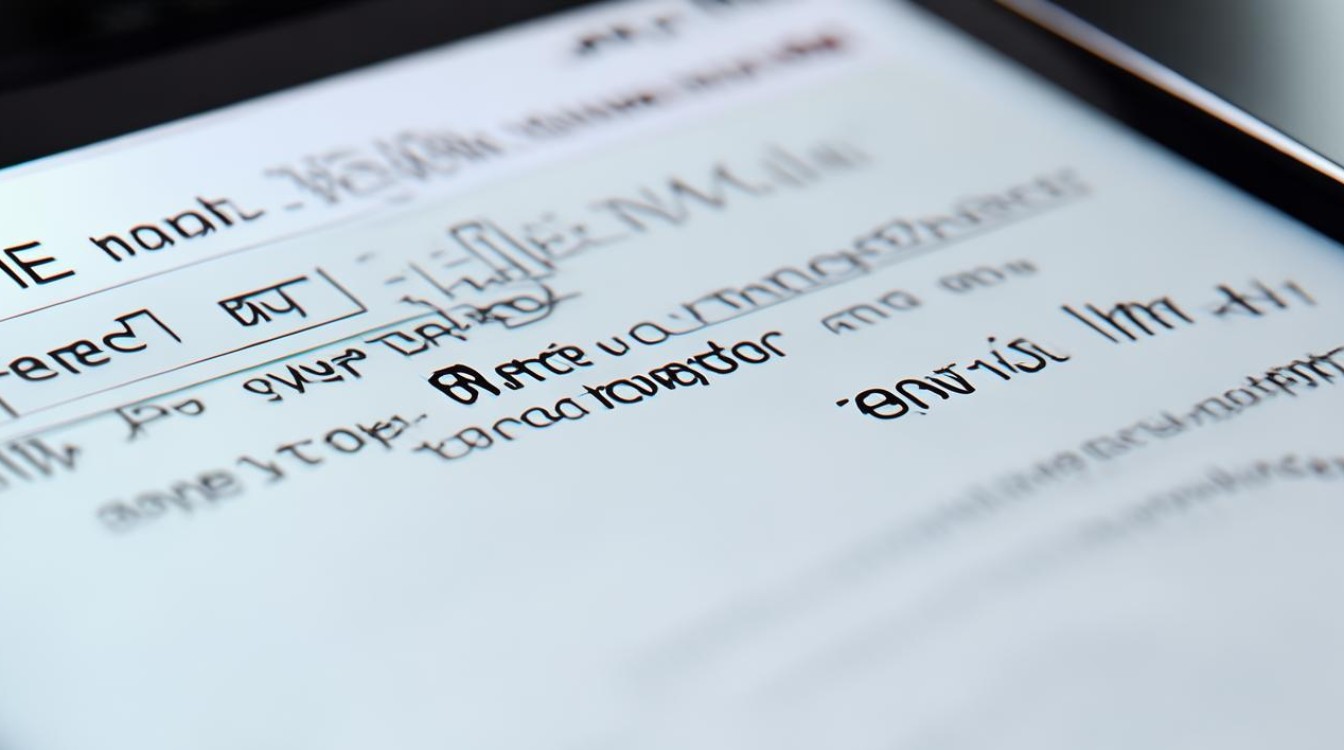
Q2: 修改后的WiFi密码为什么在某些旧版设备上无法正常使用? A: 这可能是由于新旧加密协议之间的不兼容导致的,较新的路由器默认采用的是WPA3标准,而一些老旧的设备可能仅支持WPA2甚至更早的版本,为了确保广泛兼容性,可以在路由器的安全模式中选择WPA2-PSK(AES),这样既能保证一定的安全性又能兼顾更多类型的终端设备连接需求,随着技术进步,逐步淘汰过时的安全
版权声明:本文由环云手机汇 - 聚焦全球新机与行业动态!发布,如需转载请注明出处。



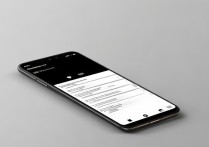
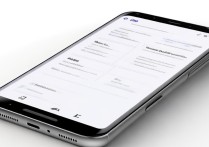
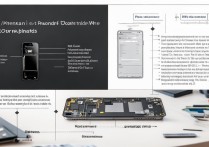






 冀ICP备2021017634号-5
冀ICP备2021017634号-5
 冀公网安备13062802000102号
冀公网安备13062802000102号